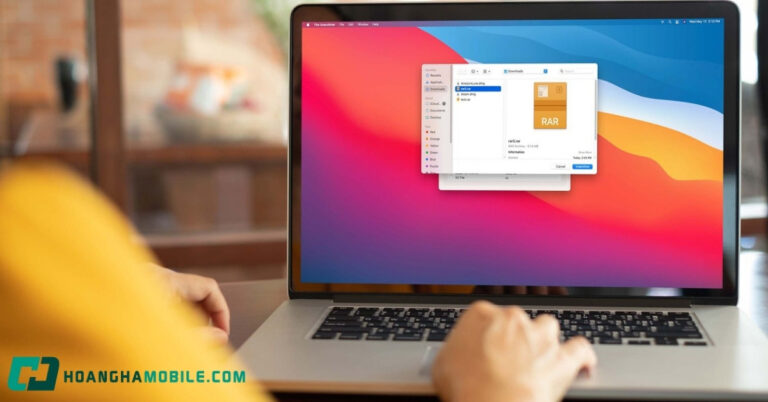Có tới ba cách để kiểm tra serial AirPods của bạn.
Đơn giản nhưng không bao giờ thừa
Mặc dù Apple đã loại bỏ các số serial từ mặt sau của iPhone, nhưng hãng vẫn in chúng trên hộp đựng của AirPods. Nếu số serial quá nhỏ hay vô tình bị mất, chúng mình sẽ bày cho bạn cách tìm nó trong cài đặt cũng như tùy chọn bên thứ ba.
Cách kiểm tra serial AirPods
Bên trong hộp sạc
- Lật mở nắp hộp sạc AirPods của bạn
- Tìm số Serial ở bên trái trong nắp AirPods như hình bên dưới

Cài đặt trên iPhone của bạn
- Mở Cài đặt trên iPhone của bạn
- Đảm bảo AirPods của bạn được kết nối
- Truy cập vào Chung → Giới thiệu → AirPods ở phía dưới (AirPods sẽ chỉ hiển thị nếu chúng được kết nối với iPhone của bạn)
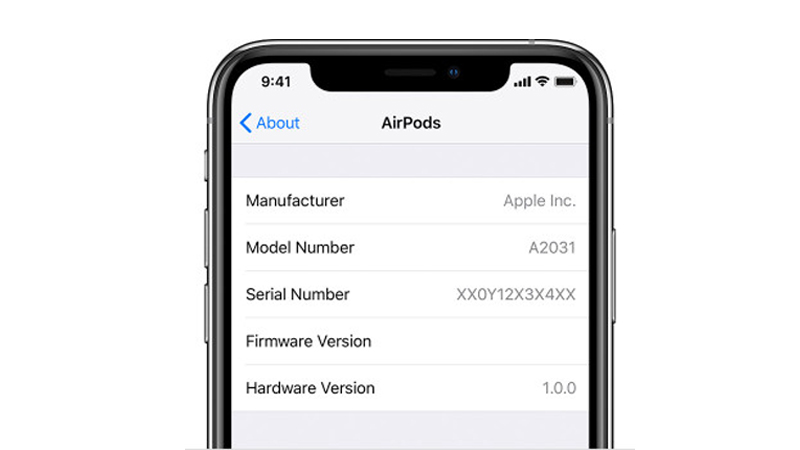
Kiểm tra hộp hoặc liên hệ Apple Support
Nếu không thể tìm thấy số serial của mình với một trong các tùy chọn ở trên, bạn có thể xác định nó trên bao bì phía sau hộp hoặc liên hệ với bộ phân Hỗ trợ của Apple để được hỗ trợ.
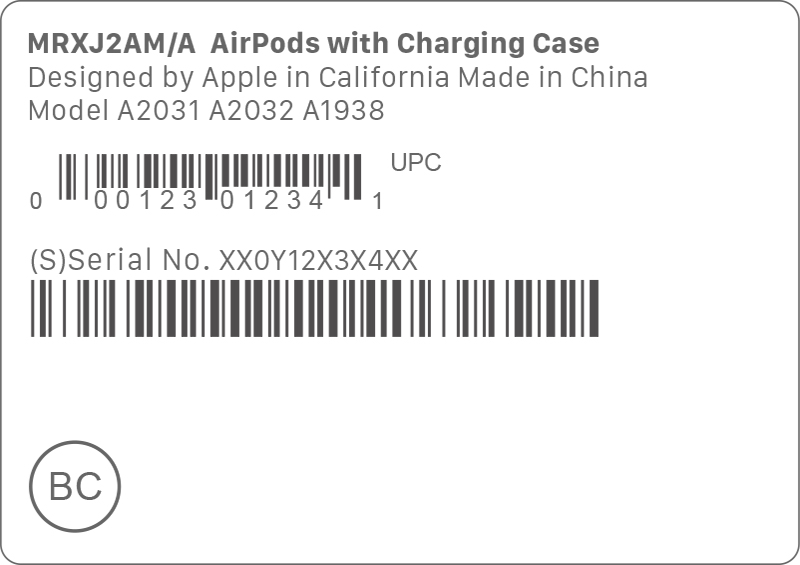
Với AirPods 2, mỗi bên tai nghe AirPod cũng có số serial riêng được in trên thân. Nếu bạn cần gửi AirPods hoặc hộp sạc cho TTBH, hãy tham khảo số serial chính được in trên nắp hộp. Bạn không cần số sê-ri trên AirPods.
Mong rằng những chia sẻ trên sẽ hữu ích với bạn! Đừng quên theo dõi Hoàng Hà Mobile để cập nhật những tin tức công nghệ mới nhất nhé.
- Cách kiểm tra serial Apple Watch của bạn
- Cách kiểm tra serial Macbook của bạn
- Cách kiểm tra serial iPhone của bạn
- Cách kiểm tra serial iPad của bạn
Tham gia Hoàng Hà Mobile Group để cập nhật những chương trình và ưu đãi sớm nhất
Xem thêm: Xiaomi Mi 9 SE giờ chỉ còn 7 triệu?!!